動画のフレームレートを変更する方法を探していますか?今回の記事では、AviUtlという動画編集ソフトを使用して動画のフレームレートを変更する4つの方法について紹介します。興味があれば、ぜひ参考にしてください。
AviUtlで動画のフレームレートを変更するには、大きく分けて4つの方法があります。
方法1、AviUtlの「フレームレートの変更」機能で動画のフレームレートを変更する
動画をAviUtlに追加した後、「設定」>「フレームレートの変更」をクリックすると、希望のフレームレートを選択できます。例えば、「24fps <- 30fps (4/5)」を選択すると、動画のfpsは元の動画の4/5、つまり0.8倍になります。最後に、変更後の動画を出力します。
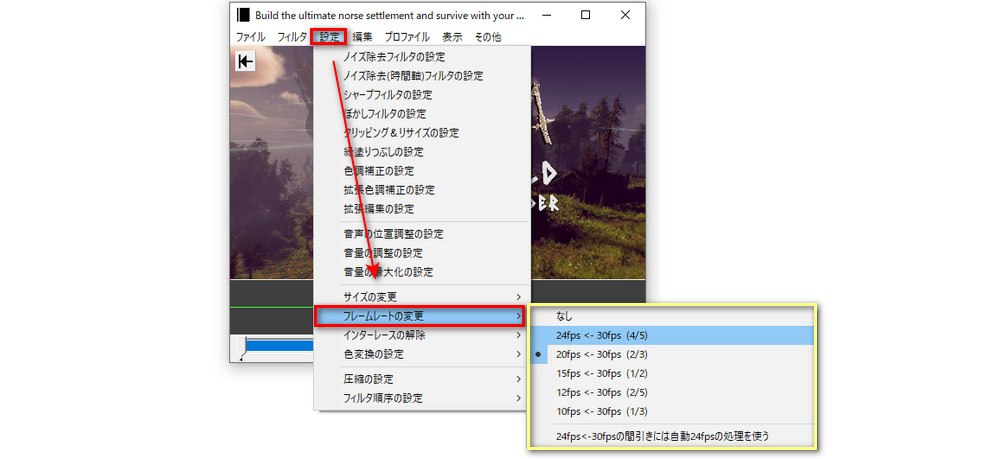
方法2、「AviSynth」というソフトで動画のフレームレートを変更する
「AviSynth」はスクリプトで動作するフリーの動画編集ソフトです。「AviSynth」を利用することで、動画を60fps化する(フレーム補間)ことができます。ただし、「AviSynth」の導入や使い方はちょっと分かりづらいです。ここでは、「AviSynth」で動画のフレームレートを変更する方法を簡単に説明します。詳細については「AviSynthとは?特徴や導入方法について」をご参照ください。
1、こちらのページ(https://sourceforge.net/projects/avisynth2/)から「AviSynth」をダウンロードしてインストールします。
2、フレームレートを変更したい動画(例えば、test.mp4)を「Dドライブ」に移動します。そして、メモ帳を開いて、以下のように記述します。
DirectShowSource("D:\test.mp4")
Info()
次に、名前を付けてメモ帳を「○○.avs」として保存します。保存した「○○.avs」をAviUtlにドラッグ&ドロップすることで追加します。AviUtlの画面左上で動画の入力情報が表示されます。動画をAviUtlに追加した後、動画のフレームレートは自動的に変更されます。最後に、お好みの出力形式でfps変更後の動画を出力します。
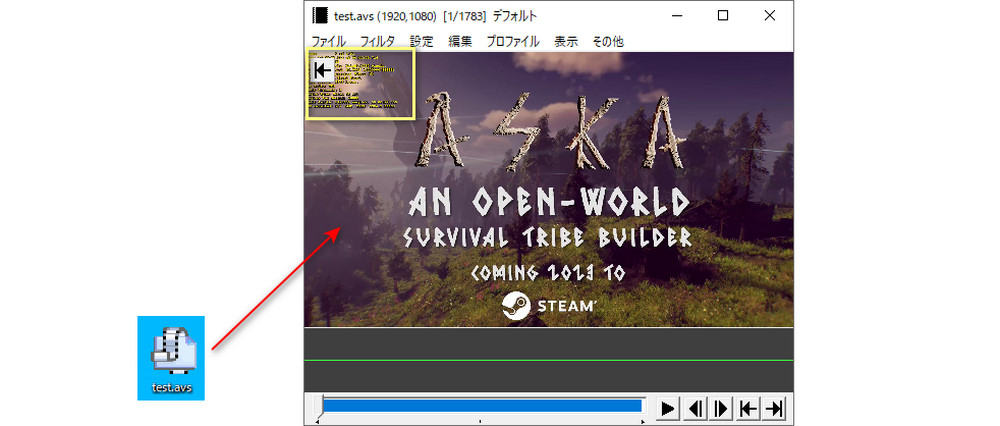
方法3、AviUtlの「ファイルを開く」画面で動画のフレームレートを変更する
AviUtlを起動した後、「ファイル」>「開く」をクリックして、フレームレートを変更したい動画を選択します。画面右下で「fps変換無し」という文字が表示されるドロップダウンリストから動画のフレームレートを選択します。その後、「開く」をクリックして、必要に応じて動画の編集などを行います。最後に、fps変更後の動画を出力します。
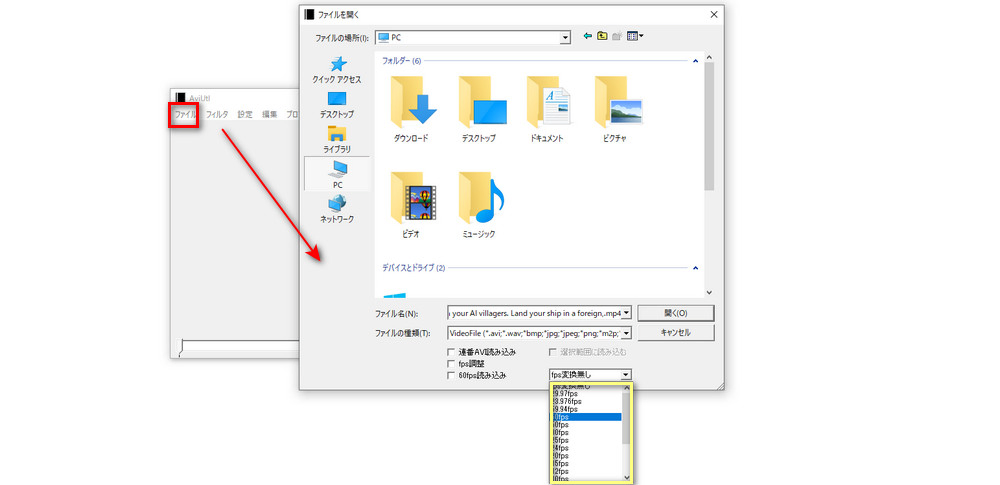
方法4、AviUtlの「再生速度の情報を変更」機能で動画のフレームレートを変更する
AviUtlを起動して、動画をAviUtlに追加します。「編集」>「再生速度の情報を変更」をクリックして、「フレームレート」のボックスに希望のフレームレートの値を手動で入力します。最後に、フレームレート変更後の動画を出力します。
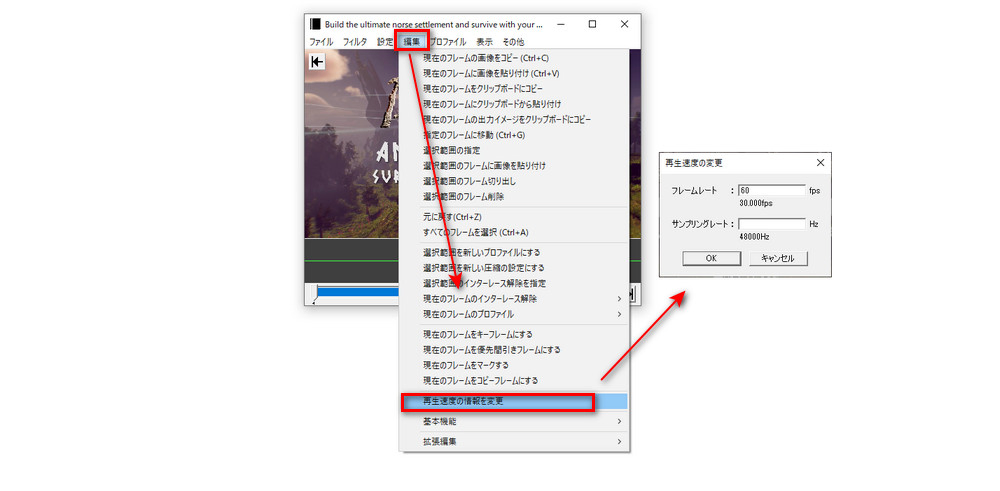
上記のいずれかの方法で動画のフレームレートを変更することができます。ただし、AviUtlで動画のフレームレートを変更するにはデメリットもあります。例えば、一つ目の方法では動画のフレームレートを落とす・下げるだけで、上げることはできません。二つ目の方法では動画のフレームレートを指定することはできません。また、4つ目の方法では動画のフレームレートを変更するときは、動画の再生速度も変わります。
上記で述べたように、いろいろなデメリットがありますよね。実際には、動画のフレームレートを変更したい方にとって、他のソフトを使うこともできます。「WonderFox HD Video Converter Factory Pro」はWindows対応の動画編集ソフトです。動画のフレームレート、エンコーダ、解像度、ビットレート、音量などのパラメータを変更することができます。MP4、AVI、MOV、WMV、MKVなど様々な動画形式に対応しています。動画のフレームレートを最大120fpsに変更することができます。また、動画ダウンロード、録画、GIF作成などの機能も搭載されています。
ステップ1、フレームレートを変更したい動画をソフトに追加
WonderFox HD Video Converter Factory Proを起動して、最初の画面で「変換」をクリックします。そして、「ファイル追加」をクリックして、動画をソフトに追加します。画面右側にある形式アイコンをクリックして出力形式リストを開きます。「動画」カテゴリからお好みの出力形式を選択してください。
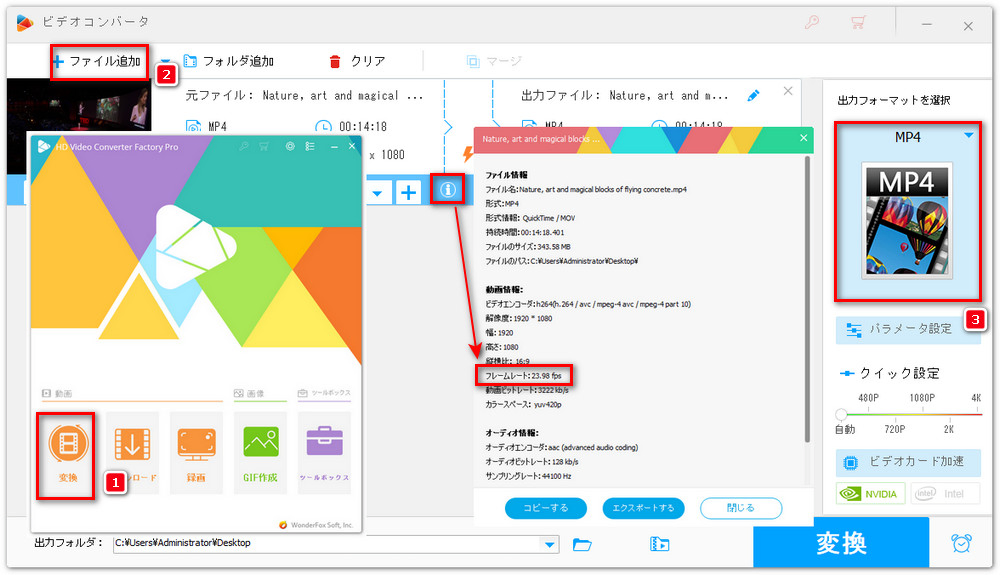
ステップ2、動画のフレームレートを変更して、動画を出力
「パラメータ設定」ボタンをクリックします。「フレームレート」のドロップダウンリストから動画のフレームレートを選択します。フレームレートの値は手動で入力することも可能です。ビットレートの変更が終わったら、「OK」をクリックして設定を保存します。
出力フォルダ欄の「▼」ボタンをクリックして動画の保存先を設定します。最後に、「変換」ボタンをクリックすると、フレームレート変更後の動画が出力されます。
合わせて読みたい:MP4動画のビットレートを下げる、動画の解像度を下げる
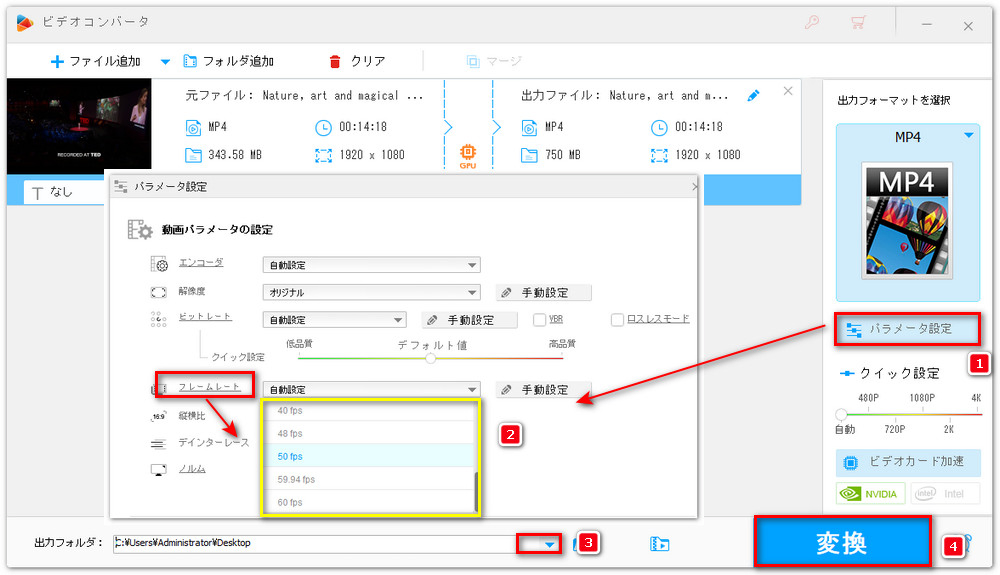
以上、AviUtlとその代替ソフトで動画のフレームレート(fps)を変更する方法を紹介しました。お役に立てれば幸いです。
WonderFox Softプライバシーポリシー | Copyright © 2009-2025 WonderFox Soft, Inc.All Rights Reserved